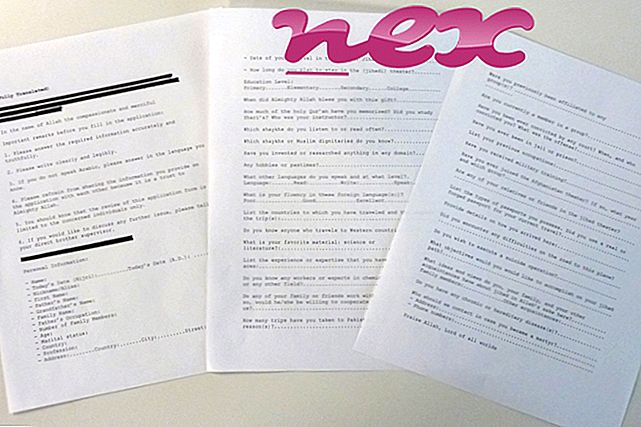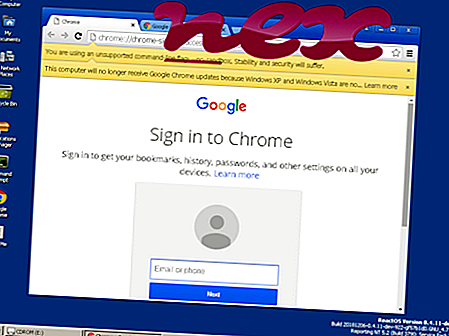Proces znany jako SmdmF Service należy do oprogramowania SmdmF Service lub Settings Manager lub Assets Manager firmy Aztec Media lub AZTEC MEDIA INC.
Opis: program SmdmFService.exe nie jest niezbędny w systemie Windows i często powoduje problemy. SmdmFService.exe znajduje się w podfolderze „C: \ Program Files (x86)” - np. C: \ Program Files (x86) \ Assets Manager \ smdmf \ lub C: \ Program Files (x86) \ Settings Manager \ smdmf \ . Znane rozmiary plików w systemie Windows 10/8/7 / XP to 3570 704 bajtów (58% wszystkich wystąpień), 3572240 bajtów, 3573, 264 bajtów, 320388 bajtów lub 32203 840 bajtów. Jest to usługa, a nazwa usługi to SmdmFService: Obsługa funkcji modułów SmdmF.
Program nie jest widoczny. Plik SmdmFService.exe jest podpisany cyfrowo. To nie jest podstawowy plik systemu Windows. SmdmFService.exe jest w stanie monitorować aplikacje. Dlatego ocena bezpieczeństwa technicznego jest niebezpieczna w 49% .
Odinstalowanie tego wariantu: W przypadku problemów z SmdmFService.exe możesz odinstalować Menedżera ustawień oprogramowania lub Menedżera zasobów za pomocą funkcji Odinstaluj program w Panelu sterowania systemu Windows (Windows: Start, Ustawienia, Panel sterowania, Odinstaluj program).Ważne: powinieneś sprawdzić proces SmdmFService.exe na komputerze, aby sprawdzić, czy jest to zagrożenie. Jeśli usługa SmdmF zmieniła wyszukiwarkę i stronę startową przeglądarki, możesz przywrócić domyślne ustawienia przeglądarki w następujący sposób:
Zresetuj domyślne ustawienia przeglądarki dla Internet Explorera ▾- W przeglądarce Internet Explorer naciśnij kombinację klawiszy Alt + X, aby otworzyć menu Narzędzia .
- Kliknij Opcje internetowe .
- Kliknij kartę Zaawansowane .
- Kliknij przycisk Resetuj ...
- Włącz opcję Usuń ustawienia osobiste .
- Skopiuj chrome: // settings / resetProfileSettings do paska adresu przeglądarki Chrome.
- Kliknij Resetuj .
- Skopiuj about: wsparcie do paska adresu przeglądarki Firefox.
- Kliknij Odśwież Firefox .
Przydały się również następujące programy do głębszej analizy: Menedżer zadań bezpieczeństwa bada aktywny proces SmdmFService na twoim komputerze i wyraźnie mówi ci, co robi. Znane narzędzie Malwarebytes B do ochrony przed złośliwym oprogramowaniem informuje, czy plik SmdmFService.exe na komputerze wyświetla irytujące reklamy, co spowalnia go. Ten rodzaj niechcianego programu reklamowego nie jest uważany przez niektóre oprogramowanie antywirusowe za wirusa i dlatego nie jest oznaczony do czyszczenia.
Czysty i uporządkowany komputer jest kluczowym wymogiem pozwalającym uniknąć problemów z komputerem. Oznacza to uruchomienie skanowania w poszukiwaniu złośliwego oprogramowania, wyczyszczenie dysku twardego za pomocą 1 cleanmgr i 2 sfc / scannow, 3 odinstalowanie programów, których już nie potrzebujesz, sprawdzenie programów Autostart (przy użyciu 4 msconfig) i włączenie automatycznej aktualizacji systemu Windows 5. Zawsze pamiętaj, aby wykonywać okresowe kopie zapasowe lub przynajmniej ustawiać punkty przywracania.
Jeśli napotkasz rzeczywisty problem, spróbuj przypomnieć sobie ostatnią rzecz, którą zrobiłeś lub ostatnią rzecz zainstalowaną przed pojawieniem się problemu po raz pierwszy. Użyj polecenia 6 resmon, aby zidentyfikować procesy, które powodują problem. Nawet w przypadku poważnych problemów, zamiast ponownej instalacji systemu Windows, lepiej jest naprawić instalację lub, w przypadku systemu Windows 8 i nowszych wersji, wykonać polecenie 7 DISM.exe / Online / Cleanup-image / Restorehealth. Pozwala to naprawić system operacyjny bez utraty danych.
backgroundagent.exe dmagent.exe ftbcheckupdates.exe SmdmFService.exe ltc_help32-99265.dll yotaaccessservice.exe hp_remote_solution.exe mcafee.truekey.service.exe avkwctlx64.exe coolsrv.exe kmpservice.exe